Możliwe, że Twoje ulubione piosenki znajdują się na różnych listach odtwarzania w Spotify. Chcesz ułożyć listy odtwarzania. Możesz się zastanawiać, czy możesz łączyć listy odtwarzania Spotify. Jak łączyć listy odtwarzania Spotify? Po przeczytaniu tego posta wierzę, że możesz znaleźć odpowiedzi!
Jeśli chcesz także tworzyć teledyski lub dodawać swoje ulubione piosenki do filmów, możesz wypróbować niesamowity edytor wideo - MiniTool MovieMaker.
W dalszej części przedstawimy, jak łączyć listy odtwarzania Spotify w aplikacji komputerowej, telefonie komórkowym i narzędziu innej firmy. Przyjrzyjmy się metodom jeden po drugim!
Jak łączyć listy odtwarzania Spotify na komputerze?
Proces łączenia list odtwarzania jest prawie taki sam w systemach Windows i Mac. Aby połączyć listy odtwarzania Spotify w aplikacji komputerowej, wykonaj następujące czynności:
Krok 1. Otwórz aplikację Spotify na pulpicie.
Jeśli nie masz aplikacji na swoim komputerze, musisz pobrać aplikację Spotify na komputer. Po zakończeniu pobierania otwórz aplikację komputerową Spotify.
Krok 2. Kieruj na obie listy odtwarzania, które chcesz połączyć.
W aplikacji komputerowej znajdź dwie playlisty, które chcesz połączyć. Wybierz lub utwórz nową listę odtwarzania, aby przenieść utwory z obu tych list odtwarzania.
Krok 3. Naciśnij Polecenie + A na Macu lub Ctrl + A w systemie Windows, aby wybrać wszystkie utwory z listy odtwarzania.
Jeśli wolisz, możesz także klikać poszczególne utwory z listy, przytrzymując Polecenie lubCtrl klawisz.
Krok 4. Kliknij prawym przyciskiem myszy i wybierz Dodaj do listy odtwarzania z menu rozwijanego po wybraniu wszystkich utworów, które chcesz przenieść. Kliknij listę odtwarzania, do której chcesz dodać utwory.
Możesz też nacisnąć Polecenie + C lub Ctrl + C skopiować wszystkie podświetlone utwory. Następnie otwórz listę odtwarzania, do której chcesz skopiować utwory, wyszukując ją lub wybierając ją z listy po lewej stronie ekranu.
Krok 5. Po otwarciu nowej listy odtwarzania naciśnij Polecenie + V lub Ctrl + V wkleić piosenki. Pojawią się natychmiast na nowej liście odtwarzania.
Uwaga:
Ponieważ po prostu kopiujesz utwory z jednej listy odtwarzania do drugiej, poprzednia lista odtwarzania pozostanie taka sama. Jeśli chcesz uporządkować swoje listy odtwarzania, musisz usunąć je ręcznie, klikając prawym przyciskiem myszy listę odtwarzania w menu po lewej stronie i wybierając Usuń .
Jak połączyć playlisty Spotify z narzędziem do łączenia?
Funkcji Spotify Playlist Merger można używać w przeglądarkach stacjonarnych i mobilnych. Tutaj zaoferujemy instrukcje na pulpicie. Oto jak:
Krok 1. Przejdź do witryny Playlist Merger (https://www.playlistmerger.com/) i kliknij Połącz ze Spotify przycisk na środku strony.
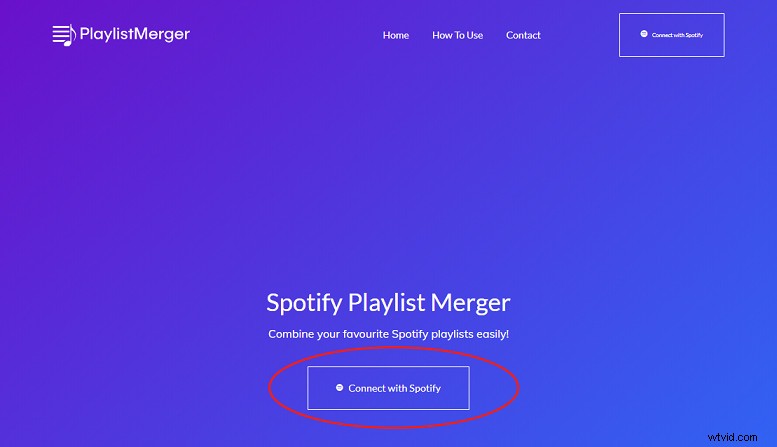
Krok 2. Zaloguj się na swoje konto Spotify na następnej stronie, autoryzując dostęp do swojego konta Spotify.
Krok 3. Po zalogowaniu wpisz nazwę lub link pierwszej listy odtwarzania, którą chcesz scalić w polu Nazwa listy odtwarzania lub Link i kliknij Dalej .
Krok 4. Powtórz krok dla drugiej listy odtwarzania, którą chcesz połączyć.
Krok 5. Kliknij Czy chcesz połączyć je w nową playlistę? suwak i dotknij Dalej aby upewnić się, że utworzysz nową listę odtwarzania. W przeciwnym razie skopiuje wszystkie utwory z pierwszej wybranej listy odtwarzania.
Krok 6. Wprowadź nazwę nowej listy odtwarzania i dotknij Zakończ aby rozpocząć proces łączenia. Nowa playlista pojawi się w aplikacji Spotify.
Jak połączyć listy odtwarzania Spotify na telefonie komórkowym?
Nie ma przycisku do łączenia list odtwarzania Spotify w telefonie. Jeśli chcesz połączyć dwie listy odtwarzania Spotify w jedną, musisz dodać każdy utwór z jednej listy odtwarzania do drugiej indywidualnie. Wykonaj poniższe czynności na urządzeniach z Androidem lub iOS:
Krok 1. Otwórz aplikację Spotify na telefonie.
Krok 2. Dotknij Twoja biblioteka w prawym dolnym rogu.
Krok 3. Dotknij Playlisty .
Krok 4. Otwórz listę odtwarzania, z której chcesz skopiować utwory. Znajdź utwór i kliknij trzy kropki (… ) po prawej. Następnie kliknij Dodaj do playlisty .
Krok 5. Wybierz istniejącą listę odtwarzania lub dotknij Nowa lista odtwarzania u góry ekranu. Dziesięć, wpisz nazwę nowej playlisty i kliknij Utwórz . Piosenka powinna teraz zostać skopiowana do nowej listy odtwarzania.
Wniosek
W tym poście nauczyliśmy się łączyć playlisty Spotify. Po prostu wypróbuj wyżej wymienione metody, aby cieszyć się muzyką! Miłego słuchania!
